Kako primijeniti skinove na Windows Media Player i personalizirati ga
Miscelanea / / February 12, 2022
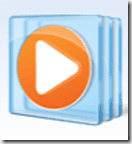
Kada sam prvi put počeo koristiti računalo, svu svoju glazbu puštao sam na Winamp Playeru. I kao klinac, bio sam opsjednut svim zanimljivim
kože
koji je došao. Svi su bili bijesni tih dana. Često sam ih mijenjao i uživao u novom izgledu i dojmu. Siguran sam da se mnogi od vas mogu povezati s ovim.
Međutim, većina nas je nastavila ostaviti to dijete u sebi. Iako nam se i dalje sviđa uljepšavanje naših stolnih računala s widgeti i teme, ovih dana ne vidim novi sadržaj na internetu na skinovima media playera. Danas, samo da osvježim sjećanja, pokušala sam se prijaviti skinove na Windows Media Playeru i mojoj radosti nije bilo granica.
Dakle, mislio sam da bih trebao odložiti proces, a da biste i vi mogli zaroniti u svoja sjećanja. Svi skinovi podržavaju osnovne funkcionalnosti, a neki od njih imaju i dodatne značajke, na moje iznenađenje.
Koraci za promjenu skinova na Windows Media Playeru
Korak 1: Naravno, morat ćete pokrenuti Windows Media Player. Kliknite na Početak i upišite Windows Media Player da biste ga pokrenuli.
Ako ste u Sada igra način, trebali biste se prebaciti na Knjižnica načinu rada klikom na Prijeđite na knjižnicu.
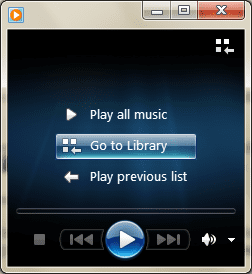
Korak 2: Dođite do Organiziraj -> Izgled i osigurati da Prikaži traku izbornika je označeno. Ako ne, učinite to odmah.
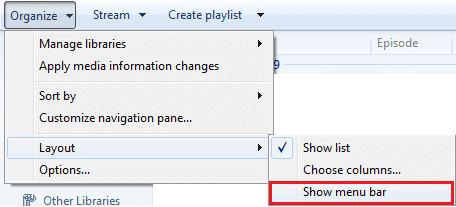
3. korak: Na traci izbornika kliknite na Pogled a zatim dalje Birač kože. To bi otvorilo sučelje na kojem biste mogli odabrati različite skinove, pregledavati ih/primjenjivati, uklanjati ili čak preuzimati nove.
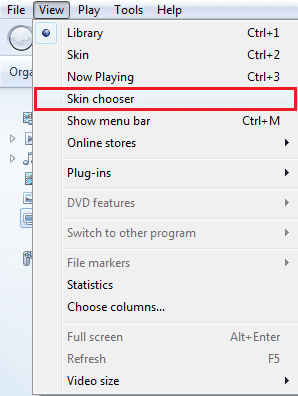
4. korak: Odaberite kožu s lijevog okna (pregled je dostupan s desne strane) i kliknite na Nanesite kožu ako ti se sviđa.
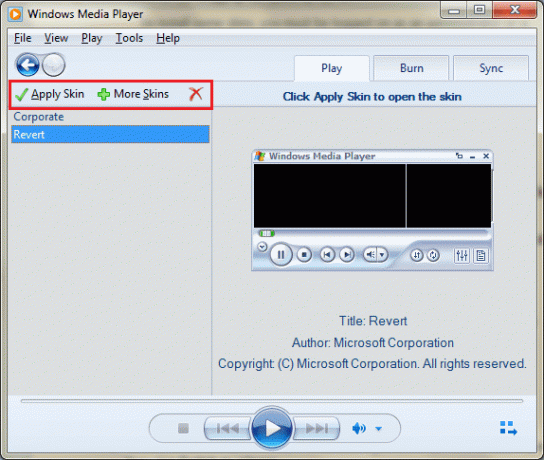
Možete preuzeti (morate biti prijavljeni kao administrator) još uzbudljivije klikom na + Više skinova i slijedeći upute na web stranici koja slijedi. Ovdje je službena stranica za skinove Windows media playera.
Bilješka: Za povratak u biblioteku playera u bilo kojem trenutku, desnom tipkom miša kliknite bilo gdje na koži i odaberite Prijeđite na knjižnicu.
Zaključak
Kao što ste vidjeli, vrlo je lako promijeniti skinove na Windows Media Playeru i odmoriti se od bljutavog i uobičajenog sučelja. Ne zaboravite nam reći o svom omiljenom skinu i dodatnim značajkama (ako ih ima) koje je imao.
Posljednje ažurirano 3. veljače 2022
Gornji članak može sadržavati partnerske veze koje pomažu u podršci Guiding Tech. Međutim, to ne utječe na naš urednički integritet. Sadržaj ostaje nepristran i autentičan.



